Tvorba uživatele ve WordPress je poměrně jednoduchá a rychlá. V tomto článku si ukážeme postup krok za krokem, jak toho dosáhnout.
Jak vytvořit nového uživatele ve WordPress
Nejprve se přihlaste do WordPress administrace a v levém menu vyberte Uživatelé → Vytvořit uživatele.
Dostanete se na formulář, kde se zadávají základní informace o vytvářeném uživateli.
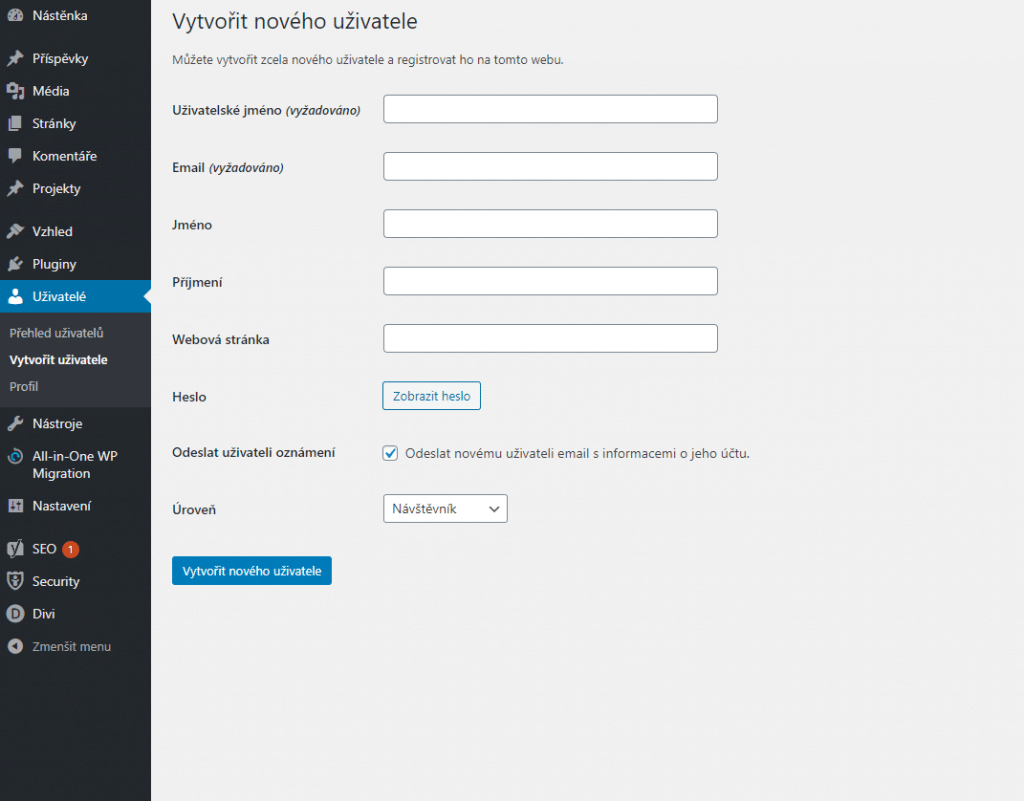
Najdete zde následující možnosti nastavení:
- Uživatelské jméno (vyžadováno) – zadejte uživatelské jméno nového uživatele, klidně můžete použít i e-mailovou adresu.
- Email (vyžadováno) – vložte e-mail nového uživatele, na tento e-mail mu budou chodit informace z WordPress webu, nebo třeba i odkaz pro případný reset hesla.
- Jméno – zadejte jméno nového uživatele.
- Příjmení – zadejte příjmení nového uživatele.
- Webová stránka – vložte URL odkaz na web.
- Heslo – v případě, že necháte takto, přijde vytvářenému uživateli e-mail s odkazem, aby si před prvním přihlášením nastavit heslo sám. Pokud chcete zadat heslo ručně, klikněte na Zobrazit heslo a do pole můžete zadat vlastní heslo.
- Odeslat uživateli oznámení – pokud necháte zatržené, přijde vytvářenému uživatele informace o vytvoření účtu ve WordPress.
- Úroveň – zadejte požadovanou uživatelskou roli (popis uživatelských rolí najdete níže).
Do formuláře musíte zadat jen Uživatelské jméno a E-mail. Ostatní pole jsou nepovinná, ale obvykle je potřeba upravit i Úroveň na požadovanou. Všechny další pole si může pak po přihlášení upravit uživatel sám při úpravě svého profilu ve WordPress.
Jakmile máte pole správně vyplněné, klikněte na tlačítko Vytvořit nového uživatele.
Přehled úrovní uživatele ve WordPress
Uživatelské role přiřazují danému uživateli práva přístupu do webu. V případě, že chcete, aby se uživatel dostal všude a mohl všechno upravovat, nastavte uživatelskou roli Administrátor. Jestliže chcete, aby měl přístup do administrace omezený, vyberte Šéfredaktor, Redaktor nebo Spolupracovník. Uživatelská role Návštěvník odpovídá jen registrovanému uživateli.
- Administrátor – neomezený přístup ke všem nastavením WordPress.
- Šéfredaktor – může nejen publikovat a spravovat své vlastní příspěvky, ale třeba i zasahovat do příspěvků ostatních uživatelů.
- Redaktor – může publikovat a spravovat své vlastní příspěvky, stejně tak jako nahrávat soubory.
- Spolupracovník – může vytvářet a spravovat své příspěvky, ale nemůže je sám veřejně publikovat. Nemá povoleno nahrávat mediální soubory.
- Návštěvník – prakticky se jedná pouze jen o zaregistrovaného uživatele bez speciálních pravomocí v administraci WordPress. Může pouze vkládat komentáře. Nemůže se podílet na tvorbě a správě obsahu webu.




Ahoj. Díky za tento článek Tomáši. Když tedy chci, aby si uživatel po zaregistrování na stránkách sám upravoval účet, zveřejňoval svoje příspěvky na svým účtu, vyměnil fotografie, ( a může si i sám smazat účet v tomto nastavení? ) tak mu mám přidělit jakou pravomoc? Redaktor?
1. Když BUDU chtít, aby měl registrovaný uživatel možnost vidět profily ostatních registrovaných uživatelů, vč.fotografií a odpovídat na jejich vzkazy, (musí mít možnost reagovat na jejich nabídky a poptávky) třeba ve zprávě, a mohl si sám svůj účet spravovat, upravovat ap, tak jakou pravomoc udělit? Je tam nějaká možnost zasílat zprávy, odpovídat na ně nebo nějaký chat nebo to jde nějak vytvořit?
2. Když NEBUDU chtít, aby registrovaný uživatel viděl profily ostatních uživatelů, ale aby měl přístup na svůj účet a mohl si ho sám upravovat, včetně možností zadávat nabídky a poptávky a zveřejňovat je na svém účtu. Tak jakou pravomoc udělit?
Ahoj,
podle toho co píšeš je to dost specifické a myslím, že bez vytvoření si vlastních uživatelských rolí a přiřazení jejich pravomocí to nepůjde. Myslím, že je to i dost specifické, případně koukni na Buddypress.
Ahoj, právě to si myslím taky, že je to specifická záležitost. Otázka je, kde, v jaké šabloně nebo pluginu vytvořit tyhle vlastní uživatelské role. Ten Buddypress je plugin pro vytvoření menší sociální sítě, o tom vím, jen nevím, zda li zrovna tohle umožňuje. Kouknu na ni. Díky.
A nemohla by právě tohle řešit i zmiňovaná šablona Divi? Ta má přece taky možnost upravit a upřesnit pravomoci uživatelských rolí nastavených ve WP. Možná by to vyřešil i Buddypress, jak píšeš, ale jde mi o to, abych zbytečně nepřidával do stránek další pluginy, když by to mohla vyřešit šablona. A já bych zabil dvě mouchy jednou ranou.
Ta asi ne, ta má sice možnost správy uživatelských rolí, ale jen pro svoje funkce. Ne ostatního obsahu.
Aha, a nebylo by možná lepší vytvořit uživatele rovnou v databázi hostingu, MySQL? Nebo v jiné databázi? Nabízí vůbec hostingová databáze vytvoření rolí nebo jen registruje uživatele?
Databáze jen data uchovává (vytvořit to jde), ale ty práva stejně potřeba někde definovat.